在先前的文章《Excel資料透視表學習之三種排序方法》中,我們學習了常用的三種Excel資料透視表排序方法。今天我們繼續Excel資料透視表學習,講解Excel資料透視表的篩選技巧,希望對大家有幫助!
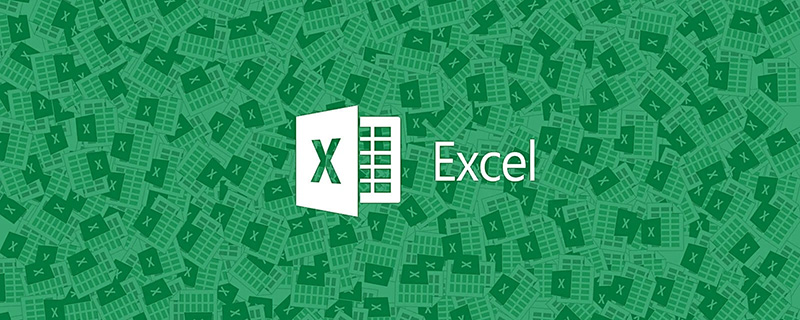
Excel的資料透視表同樣可以使用篩選功能,使用此功能使用者能夠自訂篩選條件,從數值區域中篩選出符合條件的記錄。
本文咱們透過兩個小案例來學習資料透視表怎麼篩選。
案例一:篩選每個部門績效排名前2名的員工
使用到行標籤-值篩選-前10個,我們將10改為2,就能快速篩選出前2名的員工。
具體的演示,請觀看動畫:
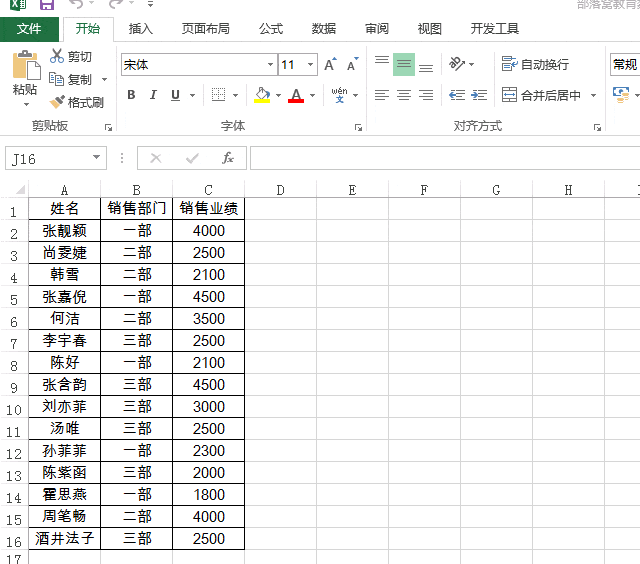
#案例二:篩選每個部門績效大於等於4000的資料
使用到行標籤-篩選-值篩選,條件為大於等於,4000。具體演示,請觀看動畫。當我們不需要使用了,可以選擇清除篩選。
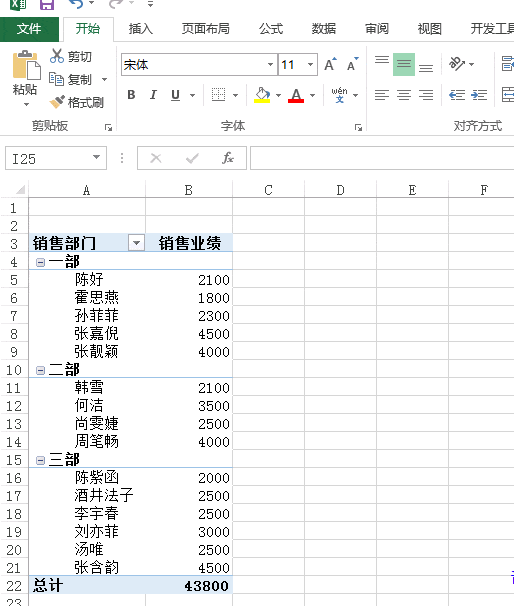
相關學習推薦:excel教學
以上是Excel資料透視表學習如何進行篩選的詳細內容。更多資訊請關注PHP中文網其他相關文章!




